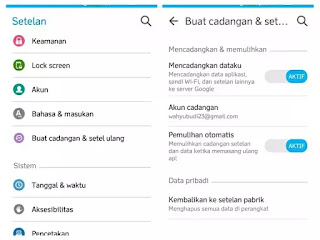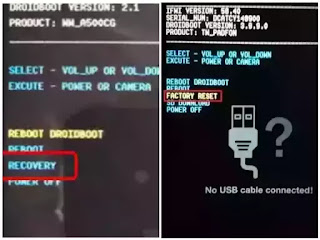Cara Reset Android — Tidak peduli apapun perangkat android yang kita pakai, suatu saat sistem operasi Android bisa melakukan hal-hal yang tidak kita inginkan.
Hal-hal tersebut seperti, semakin lambatnya kinerja android kita, sering restart ulang, respon sentuhan yang tidak akurat dan hal-hal lain yang membuat kita jengkel dengan performa android kita.
Mungkin kinerja android yang lambat bisa di atasi dengan Cara meningkatkan kinerja android ini.
Tapi bagaimana jika cara tersebut tidak bekerja?
Untuk mengatasi permasalahan tersebut, yang harus sobat lakukan adalah melakukan factory reset pada android sobat.
Beberapa minggu yang lalu saya bertanya tentang permasalahan di android saya di salah satu forum Google plus, inilah salah satu jawaban dari anggota forum tersebut
Untuk itu saya akan memberikan panduan cara factory reset android agar bisa kembali seperti baru lagi.
Cara reset Android Ke Settingan Pabrik
Reset android ke settingan pabrik dirancang untuk mengembalikan android sobat ke kondisi seperti baru.
Artinya.....Setelah melakukan reset, aplikasi yang sebelumnya terinstal akan hilang, begitu pula data-data, akun Google dan pengaturan lainya.
Bagaimana jika banyak data-data penting yang ada di android kita?
Tentunya kita tidak mau kan data-data tersebut hilang begitu saja.
Nah untuk itu, sebelum melakukan Reset ulang android alangkah baiknya kita membackup data-data penting tersebut.
Percuma kan, jika android kita sudah fresh seperti baru lagi tetapi data terpenting hilang dari android kita.
Untuk membackup data dengan mudah, sobat bisa masuk ke Pengaturan > Buat cadangan dan setel ulang > Aktifkan Cadangkan dataku.
Pengaturan di setiap android berbeda, jadi sobat bisa mencari sendiri pengaturan backup di android sobat.
Atau sobat bisa gunakan aplikasi pihak ketiga seperti aplikasi Titanium Backup.
Titanium backup akan dengan mudah membackup semua data-data penting yang ada di android sobat.
Tetapi aplikasi ini memerlukan akses Root.
Jika android sobat belum di root, sobat bisa pelajari Cara root android tanpa PC ini.
Cara Reset Android Ke Settingan Pabrik : Cara Cepat Dan Mudah
Pada dasarnya sobat bisa melakukan reset android melalui menu Setting.
Ini adalah cara tercepat dan termudah untuk reset ulang android sobat.
Perlu di ingat, pengaturan pada setiap android bisa saja berbeda tetapi prosedur dasarnya kemungkinan sama.
Saya mencontohkan cara reset android ini dengan HP Android Asus Zenfone.
- Masuk ke Pengaturan
- Pilih buat cadangan dan setel ulang
- Pastikan sobat sudah membackup semua data sebelumnya.
- Tekan kembalikan ke setelan pabrik
- Masukan password atau Pin jika diminta
- Tekan setel ulang telepone
- Tunggu sampai proses selesai
- Dan Pilih Reboot
Itulah cara tercepat dan paling mudah untuk reset android sobat.
Jika sobat sudah melakukan cara tersebut berarti android sobat sekarang sudah kembali seperti baru lagi.
Sekarang tinggal mengembalikan data-data, aplikasi, akun Google (atau akun Samsung, atau lainnya) yang sudah di backup tadi.
Cara Reset Ke Setelan Pabrik Ketika Android Dalam Keadaan Mati (Bootloop).
Cara Reset ulang android melalui Pengaturan adalah Hal yang terbaik jika sobat dapat mengaksesnya.
Tetapi bagaimana jika android sobat sudah mati (bootloop), touchscreen tidak merespon, atau layar terkunci dan sobat lupa passwordnya?
Berarti sobat harus menggunakan cara lain untuk reset android.
Kabar baiknya adalah cara ini tidak jauh lebih rumit dari cara reset android lewat pengaturan yang sudah saya jelaskan sebelumnya.
Nah, disini kita akan reset android menggunakan sistem recovery mode yang ada pada setiap android.
Recovery mode pada dasarnya adalah suatu sistem yang digunakan untuk meRecovery atau memperbaiki kerusakan sistem android.
Entah itu karena kesalahan sistemnya atau karena kesalahan pengguna android itu sendiri.
Cara masuk ke recovery mode setiap android berbeda.
Biasanya kita harus mengkombinasikan beberapa tombol android untuk masuk ke recovery mode.
Dalam mode recovery, sobat tidak akan bisa menggunakan layar sentuhnya.
Untuk navigasi naik dan turun, biasanya menggunakan tombol volume.
Perlu di ingat, sebelum melakukan reset android menggunakan mode recovery pastikan baterai di atas 50 persen, agar power tidak mati sebelum proses reset selesai.
Ok, jika sudah faham mari kita masuk ke mode recovery untuk melakukan factory reset android.
Langkah-langkahnya seperti di bawah ini :
Ingat ya, saya mencontohkan ini memakai asus zenfone 4.
- Matikan ponsel android sobat.
- Tekan tombol Power + Volume Up secara bersamaan dalam waktu beberapa detik hingga terasa getaran.
- Jika di lakukan dengan benar, maka sobat akan masuk ke mode recovery
- Tampilanya akan seperti ini
- Setelah masuk ke recovery, sobat tinggal memilih fitur "Wipe Data / Factory Reset" navigasi menggunakan tombol volume.
- Tekan tombol POWER untuk memulai proses dan tunggu sampai proses selesai.
- Setelah itu Reboot android sobat
Setelah proses Reboot selesai, android sobat sudah fresh seperti baru lagi dan semua permasalah yang ada pada android sobat sekarang sudah hilang karena factory reset tersebut.
Baca juga :
Tapi, saya fikir ada satu masalah lagi yang harus di selesaikan.
Masalah apa itu?
Banyak orang yang tidak tau cara masuk recovery mode pada androidnya.
Untuk itu saya akan memberikan cara masuk ke recovery mode untuk beberapa merek android di bawah ini.
Cara Masuk Recovery Mode Untuk Reset Ponsel Android.
Keluarga Asus Zenfone 4, 5, 6, dan Asus Fonepad K012
Tekan kombinasi "Tombol Power + Tombol Volume up" secara bersamaan selama beberapa detik hingga terasa getaran. Setelah itu lepaskan, dan sobat akan di bawa masuk ke mode recovery.
Keluarga Samsung Galaxy
Samsung Galaxy Advance I9070
Tekan dan tahan Tombol Home + Volume Up + Power secara bersamaan sampai muncul logo Samsung Galaxy Advance, lalu lepaskan tombol power saja, tombol Home + Volume Up dalam kondisi ditekan sampai masuk ke Recovery Mode.Samsung Galaxy Gio / Fit / Mini / ACE
Samsung Galaxy A (series), A3, A5, dan A7
Samsung Galaxy J1 SM-J100M
Tekan dan tahan Tombol Volume Up + Home + Tombol Power secara bersamaan sampai masuk ke menu recovery mode.
Samsung Galaxy Pro
Samsung Galaxy Tab 7″ (P1000) / Tab 7 Plus (P6200)
Samsung Galaxy Note N7000
Samsung Galaxy Mini II S6500
Samsung Galaxy W (Wonder)
Samsung Galaxy Young / young duos / Pocket
Samsung Galaxy Young s6310
Samsung Galaxy Pocket Neo S5312
Samsung Galaxy Ace S5830
Samsung Galaxy Ch@t B5330
Samsung Galaxy Grand Duos I9082
Samsung Galaxy V G313HZ Duos
Keluarga ADVAN Vandroid
Advan Vandroid T1C
Advan Vandroid S4+ dan Advan Vandroid T5-A
Advan Vandroid EIC+, Advan Vandroid EIC Pro dan Advan Vandroid T1J+
Advan Vandroid S3A
Dalam kondisi ponsel OFF pasang USB charger dan Tekan tombol Volume Up + tombol Power secara bersamaan, Tunggu sampai keluar icon android dan lepas tombol Volume Up + tombol power dan charger, Selanjutnya tekan tombol power sampai menu recovery mode keluar.
Advan Vandroid S3
Tekan dan tahan tombol Volume Up + Tombol Power , lepaskan kedua tombol secara bersamaan.Advan Vandroid S4C
Advan Vandroid S4E dan Advan Vandroid S4A
Advan Vandroid S5J
Advan Vandroid S5H
Advan Vandroid S5E Pro
Keluarga EVERCOSS
Evercoss Android A28S dan Evercoss A12
Tekan tombol Volume Up + Tombol Power tekan secara bersamaan sampai masuk ke recovery mode.
Evercoss AT1D
MITO
Mito Tablet T520 dan Mito Tablet T77
Tekan tombol Volume Up + Volume Down + Tombol Power tekan secara bersamaan sampai masuk ke recovery mode, Sampai keluar tanda panah >> "Factory Mode".
Mito A850
Tekan tombol Volume Up + Tombol Power tekan secara bersamaan sampai muncul Enter factory mode.
ACER
Acer BeTouch E210
Tekan dan tahan Tombol Volume Down + Camera + Tombol Power secara bersamaan sampai masuk ke menu recovery mode.Acer Z200
Tekan dan tahan Tombol Volume Down + Tombol Power secara bersamaan sampai muncul tanda panah -> dan arahkan ke recovery, setelah itu tekan tombol power.
LENOVO
Lenovo A369i
Tekan tombol Volume Up + Volume Down + Tombol Power (tekan secara bersamaan) Sampai muncul No command lalu tekan Tombol power satu kali.
Lenovo Vibe X2, Lenovo A606, Lenovo Golden Warrior Note 8, Lenovo A5500
Tekan dan tahan Tombol Volume Up + Tombol Power Secara bersamaan sampai masuk ke menu recovery mode.
Xiaomi
Xiaomi Redmi 1S dan Xiaomi Redmi 2
Tekan dan tahan Tombol Volume Up + Power secara bersamaan sampai masuk di Mi-Recovery.Xiaomi Mi 2, Mi 2A dan Mi 2S
Tekan dan tahan Tombol Volume Up + Power secara bersamaan selama beberapa detik sampai Boot muncul segera lepaskan kedua tombol tersebut.
Xiaomi Mi3 dan Xiaomi Mi4
Tekan dan tahan tombol Volume Up + Power secara bersamaan selama beberapa saat sampai muncul logo MI, Selanjutnya lepas tombol power saja, Tobol Volume Up jangan dilepas sampai Xiaomi masuk di Recovery Mode,
Xiaomi Redmi Note, Note 4G
Tekan dan tahan tombol Volume Down + Power Secara bersamaan sampai masuk ke Recovery Mode.
Xiaomi Mi Pad 7.9
Tekan dan tahan tombol Volume Down + Power Secara bersamaan sampai masuk ke Recovry Mode.
OPPO
OPPO R821, Oppo Neo R831K dan Oppo Yoyo R2001
Tekan tombol Volume Down + Tombol Power tekan secara bersamaan hingga masuk ke recovery mode.
HTC
Tekan tombol Volume Up + Tombol Volume Down + Tombol Power tekan secara bersamaan hingga masuk ke recovery mode.
HUAWAI
Tekan tombol Volume Down + Tombol Power tekan secara bersamaan sampai masuk ke menu recovery mode.
LG
Tekan tombol Volume Down + Tombol Power tekan secara bersamaan sampai masuk ke menu recovery mode.
ANDROMAX
Tekan tombol Volume Down + Tombol Power tekan secara bersamaan sampai masuk ke menu recovery mode.
SONY Eperia
Matikan Sony Eperia sobat, lalu Nyalakan lagi dan ketika sobat melihat LED menyala, tekan tombol “Volume Up” berulang – ulang hingga perangkat sobat masuk ke recovery mode.
Baca juga : Cara partisi SD card tanpa pc
Nah, itulah cara masuk ke recovery mode beberapa merek ponsel android untuk melakukan factory reset pada androidnya.
Apakah sobat memiliki cara reset android yang lainya?
Apakah sobat memiliki masalah saat melakukan factory reset android sobat?
Apakah reset android yang sobat lakukan menyembuhkan semua penyakit yang sebelumnya ada pada android sobat?
Kasih tau saya di kotak komentar.!